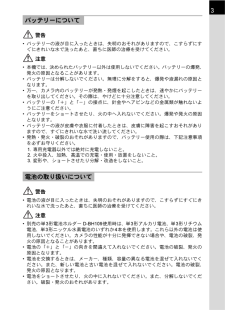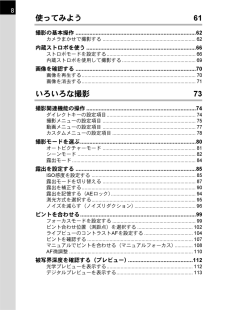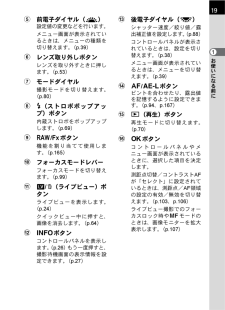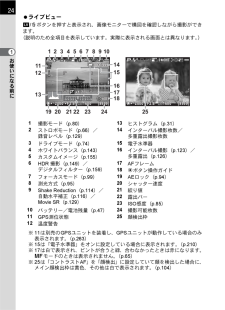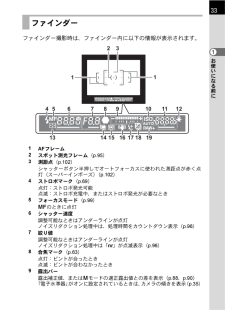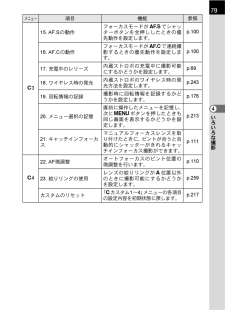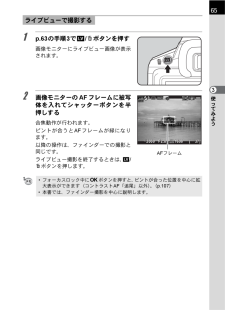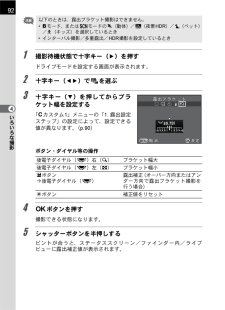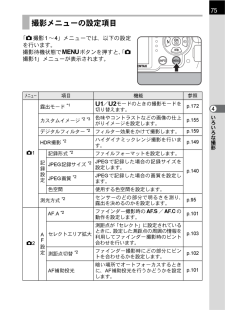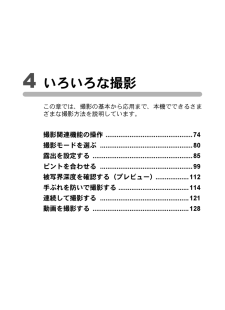Q&A
取扱説明書・マニュアル (文書検索対応分のみ)
"ピン"1 件の検索結果
"ピン"150 - 160 件目を表示
全般
質問者が納得露出をマニュアルで設定したのでしょうか?うまくゆかないならオートを使ったほうがよいです。動画はシャッター速度の制限はあると思います。24fpsなら少なくとも1/30秒より短くないといけないでしょう。
4529日前view173
3バッテリーについて警告• バッテリーの液が目に入ったときは、失明のおそれがありますので、こすらずにすぐにきれいな水で洗ったあと、直ちに医師の治療を受けてください。注意• 本機では、決められたバッテリー以外は使用しないでください。バッテリーの爆発、発火の原因となることがあります。• バッテリーは分解しないでください。無理に分解をすると、爆発や液漏れの原因となります。• 万一、カメラ内のバッテリーが発熱・発煙を起こしたときは、速やかにバッテリーを取り出してください。その際は、やけどに十分注意してください。• バッテリーの「+」と「-」の接点に、針金やヘアピンなどの金属類が触れないようにご注意ください。• バッテリーをショートさせたり、火の中へ入れないでください。爆発や発火の原因となります。• バッテリーの液が皮膚や衣服に付着したときは、皮膚に障害を起こすおそれがありますので、すぐにきれいな水で洗い流してください。• 発熱・発火・破裂のおそれがありますので、バッテリー使用の際は、下記注意事項を必ずお守りください。1. 専用充電器以外では絶対に充電しないこと。2. 火中投入、加熱、高温での充電・使用・放置をしないこ...
8使ってみよう61撮影の基本操作 ..............................................................................62カメラまかせで撮影する ................................................................... 62内蔵ストロボを使う .......................................................................66ストロボモードを設定する................................................................ 66内蔵ストロボを使用して撮影する ..................................................... 69画像を確認する ..............................................................................70画像を再生する.......
195 前電子ダイヤル(R)設定値の変更などを行います。メニュー画面が表示されているときは、メニューの種類を切り替えます。(p.39)6 レンズ取り外しボタンレンズを取り外すときに押します。(p.53)7 モードダイヤル撮影モードを切り替えます。(p.80)8 E(ストロボポップアップ)ボタン内蔵ストロボをポップアップします。(p.69)9 V/Yボタン機能を割り当てて使用します。(p.165)0 フォーカスモードレバーフォーカスモードを切り替えます。(p.99)a U/i(ライブビュー)ボタンライブビューを表示します。(p.24)クイックビュー中に押すと、画像を消去します。(p.64)b Mボタンコントロールパネルを表示します。(p.26)もう一度押すと、撮影待機画面の表示情報を設定できます。(p.27)c 後電子ダイヤル(S)シャッター速度/絞り値/露出補正値を設定します。(p.88)コントロールパネルが表示されているときは、設定を切り替えます。(p.38)メニュー画面が表示されているときは、メニューを切り替えます。(p.39)d =/Lボタンピントを合わせたり、露出値を記憶するように設定できます。(p....
24ライブビューU/iボタンを押すと表示され、画像モニターで構図を確認しながら撮影ができます。(説明のため全項目を表示しています。実際に表示される画面とは異なります。)11 2 3 4 5 6 7 8 9 10お使いになる前に001/9991112+1.7 EV131/ 2000F2.8160019 20 21 22 23±0EV[9999]14151617181/ 2000F2.81600[9999]252412撮影モード(p.80)ストロボモード(p.66)/録音レベル(p.129)1314ヒストグラム(p.31)インターバル撮影枚数/多重露出撮影枚数3456ドライブモード(p.74)ホワイトバランス(p.143)カスタムイメージ(p.155)HDR 撮影(p.149)/デジタルフィルター(p.159)1516電子水準器インターバル撮影(p.123)/多重露出(p.126)789フォーカスモード(p.99)測光方式(p.95)Shake Reduction(p.114)/自動水平補正(p.116)/Movie SR(p.129)101112バッテリー/電池残量(p.47)GPS測位状態温度警告171819...
33ファインダーファインダー撮影時は、ファインダー内に以下の情報が表示されます。231114 5131234567896お使いになる前に78910111214 15 16 17 18 19AFフレームスポット測光フレーム(p.95)測距点(p.102)シャッターボタン半押しでオートフォーカスに使われた測距点が赤く点灯(スーパーインポーズ)(p.102)ストロボマーク(p.69)点灯:ストロボ発光可能点滅:ストロボ充電中、またはストロボ発光が必要なときフォーカスモード(p.99)\のときに点灯シャッター速度調整可能なときはアンダーラインが点灯ノイズリダクション処理中は、処理時間をカウントダウン表示(p.96)絞り値調整可能なときはアンダーラインが点灯ノイズリダクション処理中は「nr」が点滅表示(p.96)合焦マーク(p.63)点灯:ピントが合ったとき点滅:ピントが合わなかったとき露出バー露出補正値、またはaモードの適正露出値との差を表示(p.88、p.90)「電子水準器」がオンに設定されているときは、カメラの傾きを表示(p.35)
79メニュー項目機能参照15. AF.Sの動作16. AF.Cの動作フォーカスモードがk で連続撮影するときの優先動作を設定しま p.100す。17. 充電中のレリーズ内蔵ストロボの充電中に撮影可能 p.69にするかどうかを設定します。18. ワイヤレス時の発光内蔵ストロボのワイヤレス時の発 p.243光方法を設定します。19. 回転情報の記録撮影時に回転情報を記録するかど p.176うかを設定します。20. メニュー選択の記憶A3フォーカスモードが l でシャッターボタンを全押ししたときの優 p.100先動作を設定します。直前に操作したメニューを記憶し、次に3 ボタンを押したときも p.213同じ画面を表示するかどうかを設定します。マニュアルフォーカスレンズを取21. キャッチインフォーカ り付けたときに、ピントが合うと自 p.111ス動的にシャッターがきれるキャッチインフォーカス撮影ができます。22. AF微調整A4オートフォーカスのピント位置の p.110微調整を行います。23. 絞りリングの使用レンズの絞りリングがs 位置以外のときに撮影可能にするかどうか p.259を設定します。カスタムのリセット「...
65ライブビューで撮影する1p.63の手順3でU/iボタンを押す画像モニターにライブビュー画像が表示されます。23画像モニターの AF フレームに被写体を入れてシャッターボタンを半押しする合焦動作が行われます。ピントが合うと AF フレームが緑になります。以降の操作は、ファインダーでの撮影と同じです。ライブビュー撮影を終了するときは、U/iボタンを押します。使ってみよう1/ 2000F2.81600[37]AFフレーム• フォーカスロック中に4ボタンを押すと、ピントが合った位置を中心に拡大表示ができます(コントラストAF「追尾」以外)(p.107)。• 本書では、ファインダー撮影を中心に説明します。
92以下のときは、露出ブラケット撮影はできません。• pモード、またはHモードの\(動体)/Z(夜景HDR)/Z(ペット)/R(キッズ)を選択しているとき• インターバル撮影/多重露出/HDR撮影を設定しているとき1撮影待機状態で十字キー(5)を押すドライブモードを設定する画面が表示されます。234十字キー(45)でlを選ぶ十字キー(3)を押してからブラケット幅を設定する「Aカスタム1」メニューの「1. 露出設定ステップ」の設定によって、設定できる値が異なります。(p.90)いろいろな撮影±0.7EVMENUOKボタン・ダイヤル等の操作後電子ダイヤル(S)右(y)ブラケット幅小露出補正(オーバー方向またはアンダー方向で露出ブラケット撮影を行う場合)dボタン4ブラケット幅大後電子ダイヤル(S)左(f)mボタン後電子ダイヤル(S)補正値をリセット4ボタンを押す撮影できる状態になります。5シャッターボタンを半押しするピントが合うと、ステータススクリーン/ファインダー内/ライブビューに露出補正値が表示されます。
75撮影メニューの設定項目「A 撮影1 ~ 4」メニューでは、以下の設定を行います。撮影待機状態で3ボタンを押すと、 A「撮影1」メニューが表示されます。メニュー項目機能参照露出モード *1B/Cモードのときの撮影モードを p.172切り替えます。カスタムイメージ *2 *3色味やコントラストなどの画像の仕上 p.155がりイメージを設定します。フィルター効果をかけて撮影します。 p.159デジタルフィルター *2ハイダイナミックレンジ撮影を行いま p.149す。HDR撮影 *2A1記録形式 *2記 JPEG記録サイズ録設*2定 JPEG画質色空間測光方式*2AF.A *2A2ファイルフォーマットを設定します。*2JPEG で記録した場合の記録サイズを設定します。JPEG で記録した場合の画質を設定します。p.140使用する色空間を設定します。センサーのどの部分で明るさを測り、 p.95露出を決めるのかを設定します。ファインダー撮影時のl /k の p.101動作を設定します。測距点が「セレクト」に設定されているときに、設定した測距点の周囲の情報を p.103セレクトエリア拡大A利用してファインダー撮影時のピ...
4いろいろな撮影この章では、撮影の基本から応用まで、本機でできるさまざまな撮影方法を説明しています。撮影関連機能の操作 ............................................... 74撮影モードを選ぶ .................................................. 80露出を設定する ...................................................... 85ピントを合わせる .................................................. 99被写界深度を確認する(プレビュー).................. 112手ぶれを防いで撮影する ...................................... 114連続して撮影する ................................................ 121動画を撮影する ......................................................
- 1